怎样用Photoshop给图片增加蓝天
来源:网络收集 点击: 时间:2024-07-19【导读】:
拍的照片上,蓝天不是那么蓝,天不是那么漂亮怎么办呢?修啊,把漂亮的蓝天加到图片中,现在教下大家方法。工具/原料morePhotoshop方法/步骤1/10分步阅读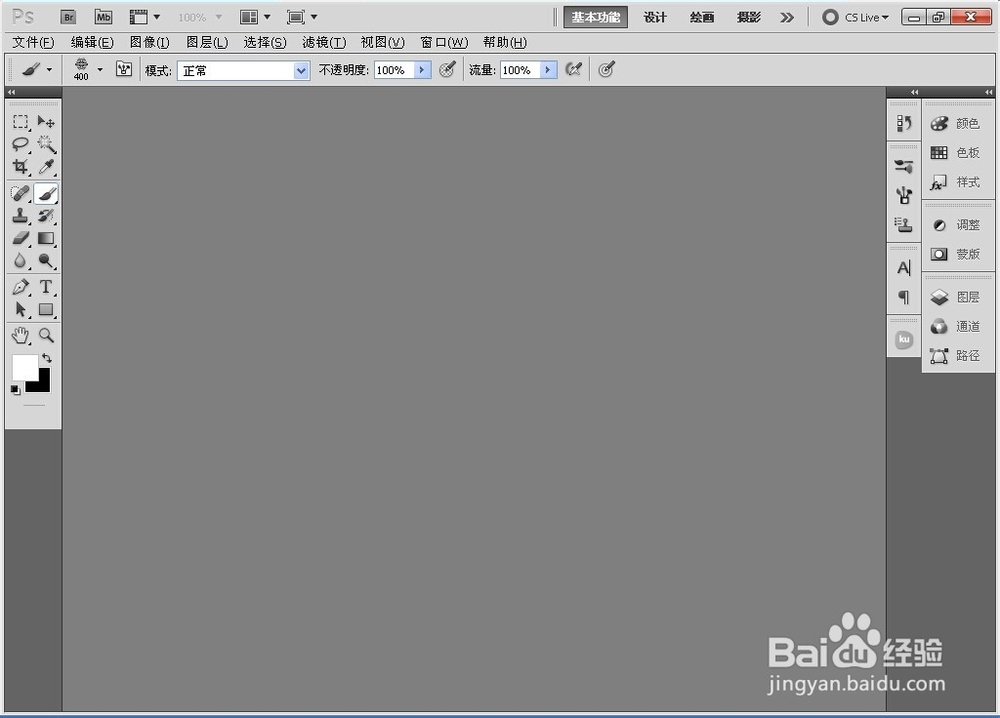 2/10
2/10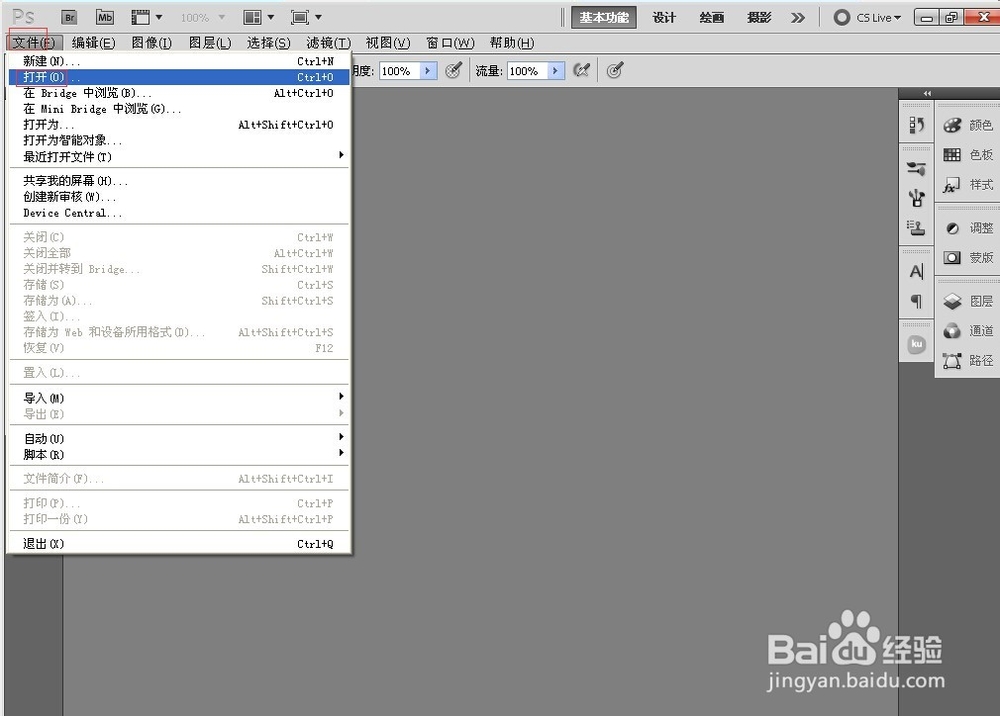
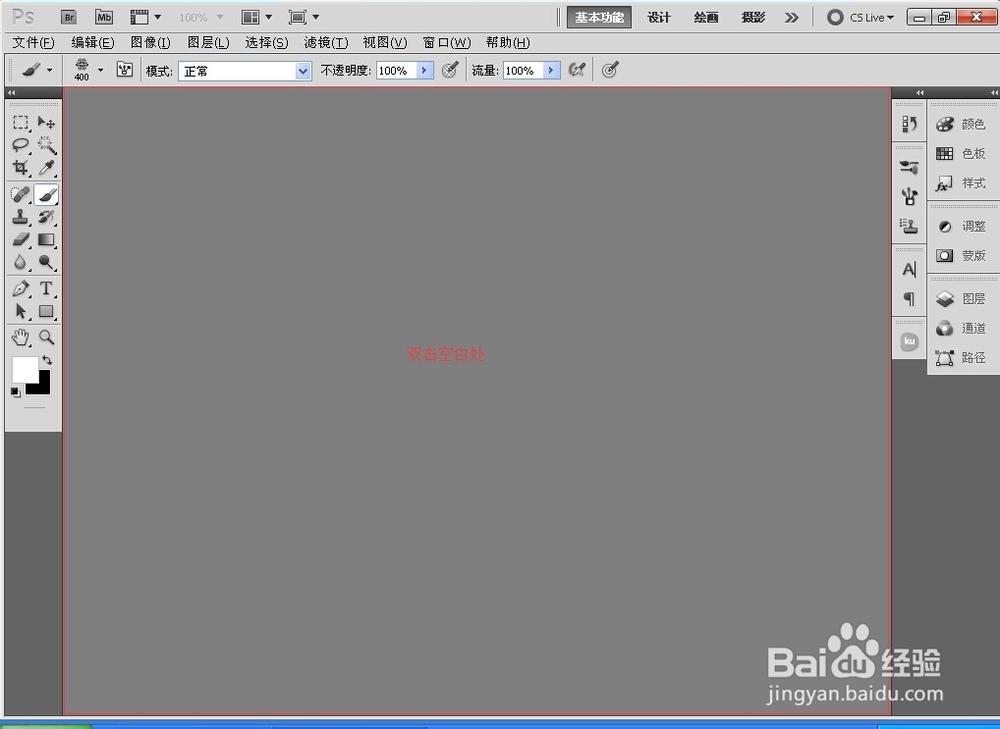 3/10
3/10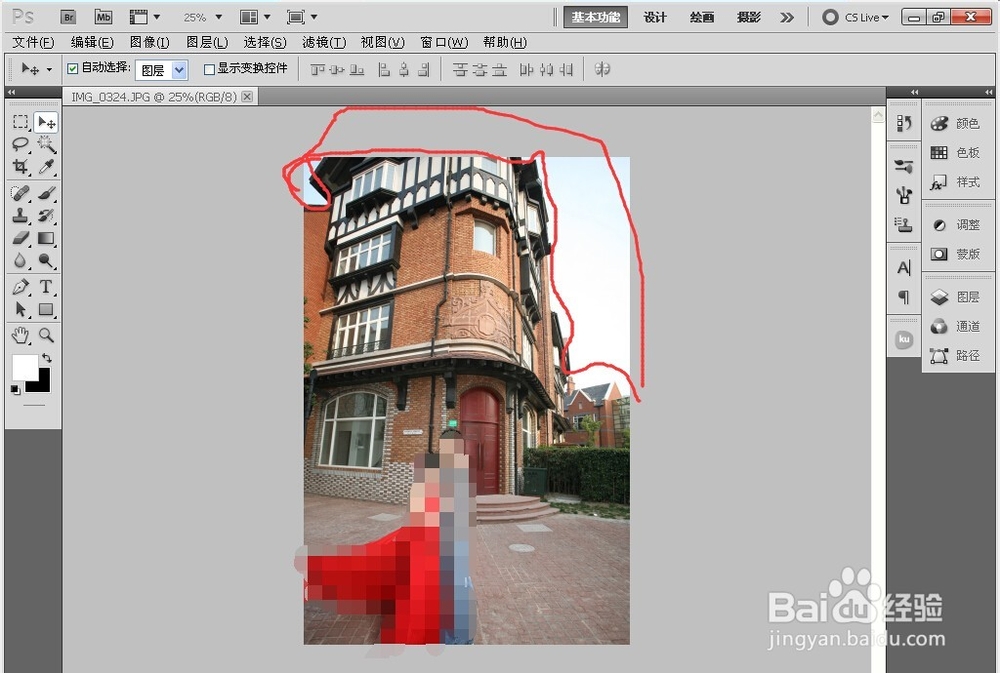 4/10
4/10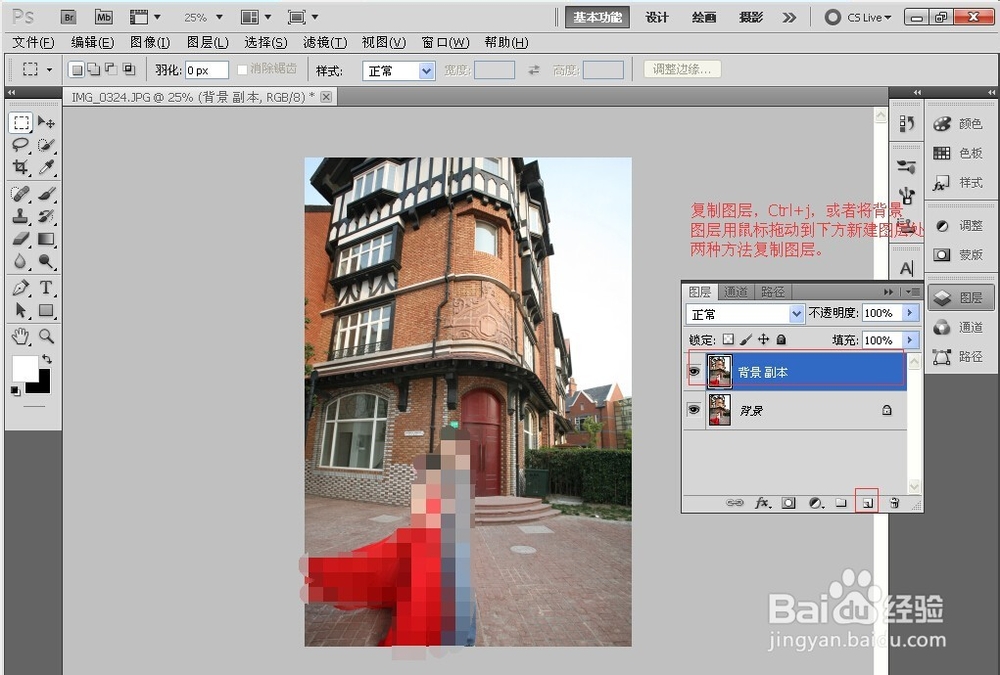 5/10
5/10 6/10
6/10 7/10
7/10 8/10
8/10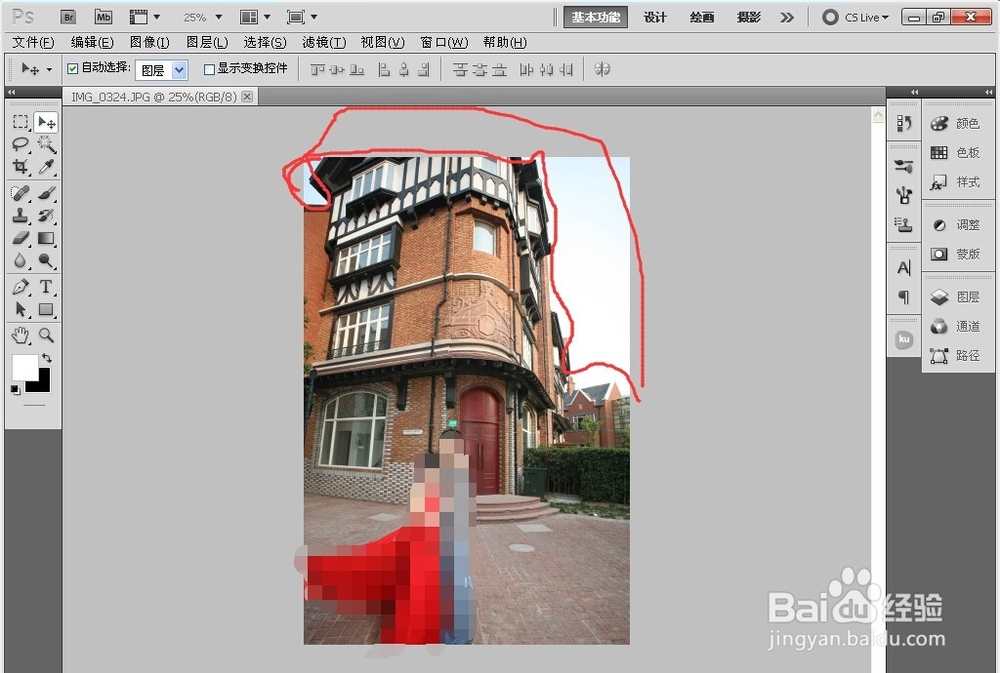
 9/10
9/10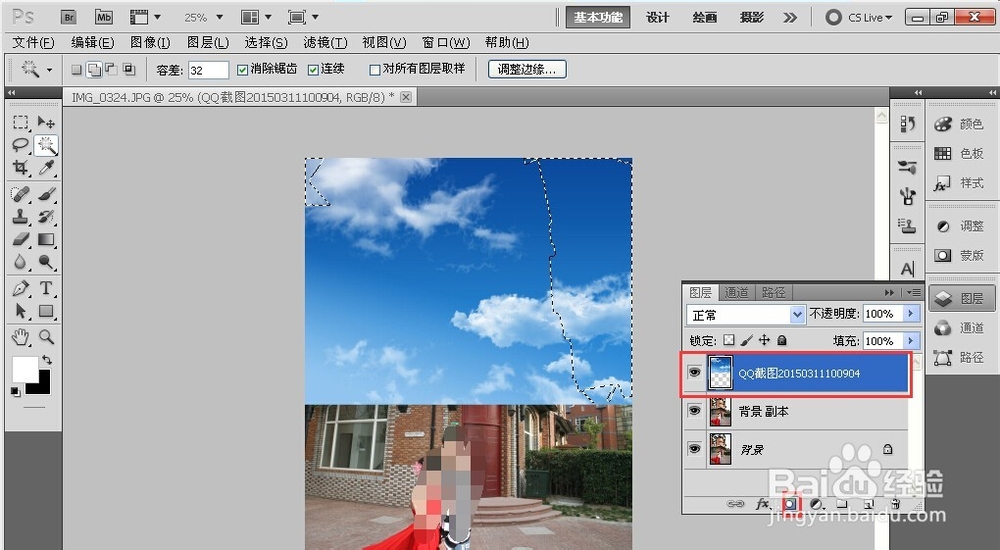
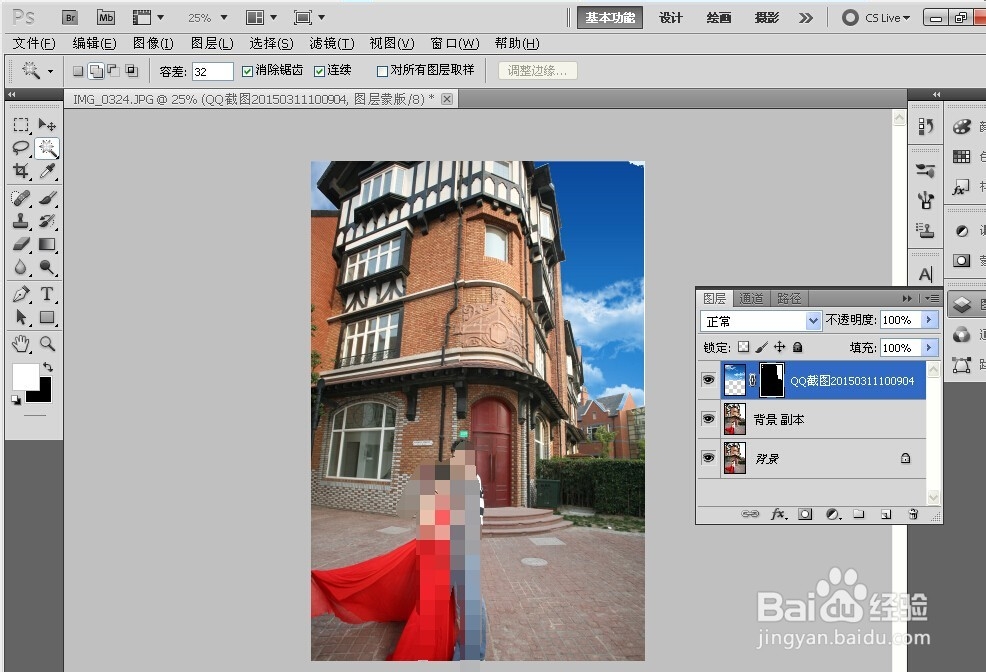 10/10
10/10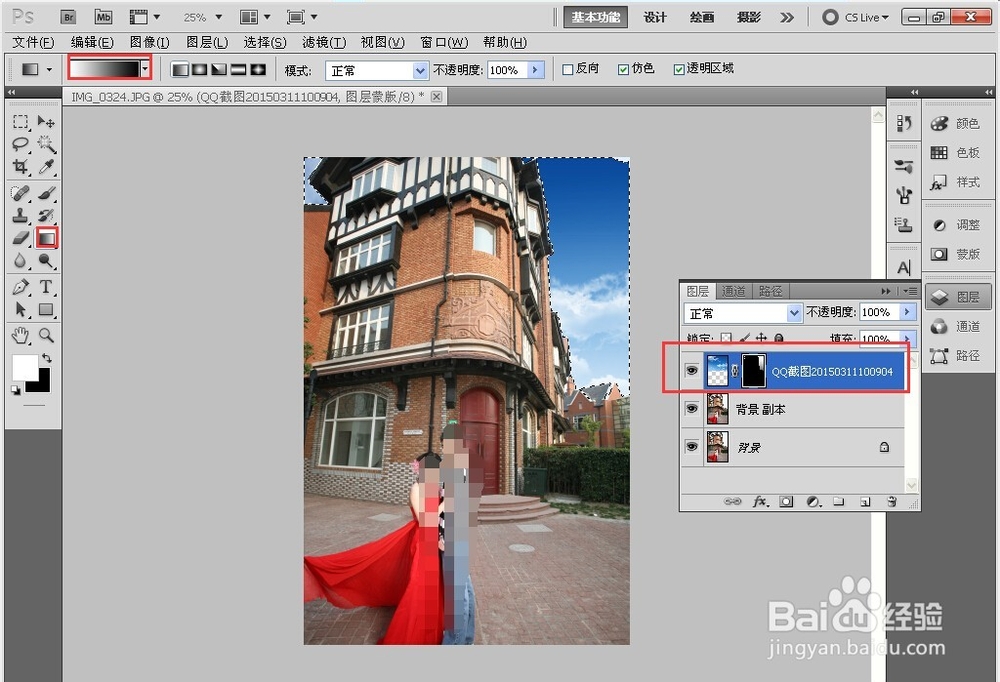 注意事项
注意事项
首先打开Photoshop。
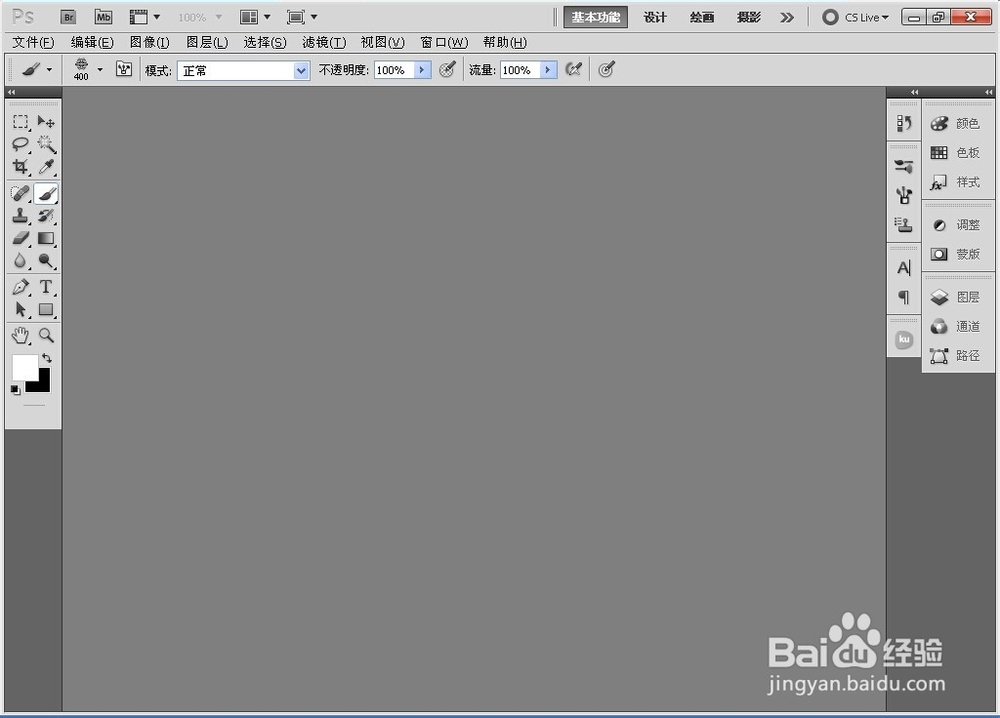 2/10
2/10将要修的图片打开,(文件-打开-找到要修的图片打开,或者双击ps空白处-打开要修的图,或者将要修的图直接拖进ps)
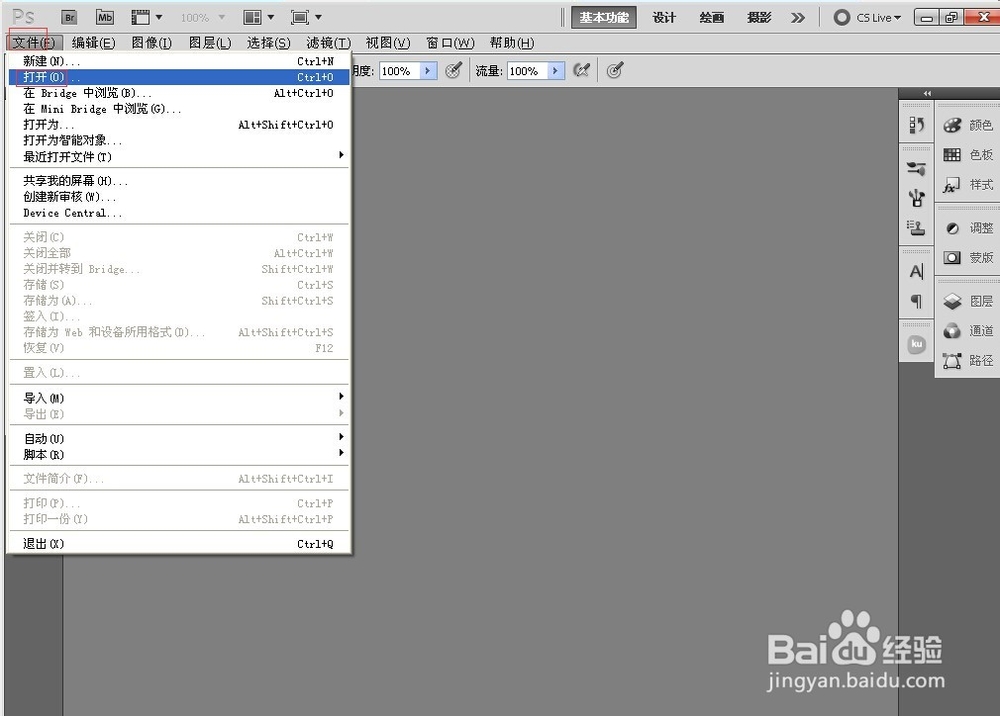
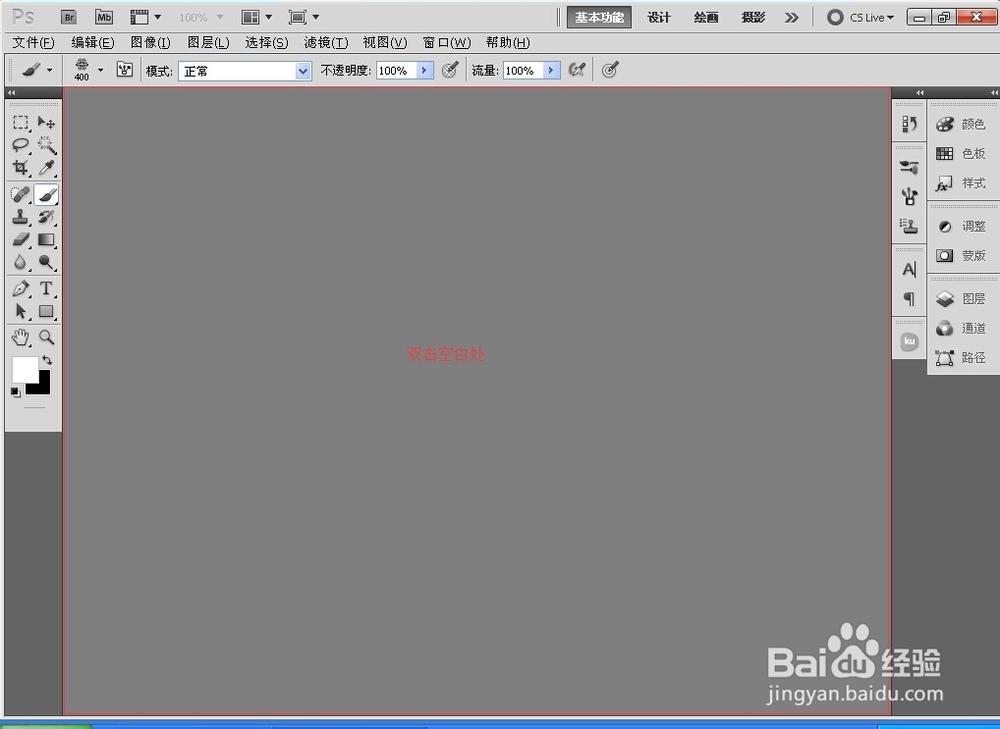 3/10
3/10分析图片,如图,将天变为蓝天。
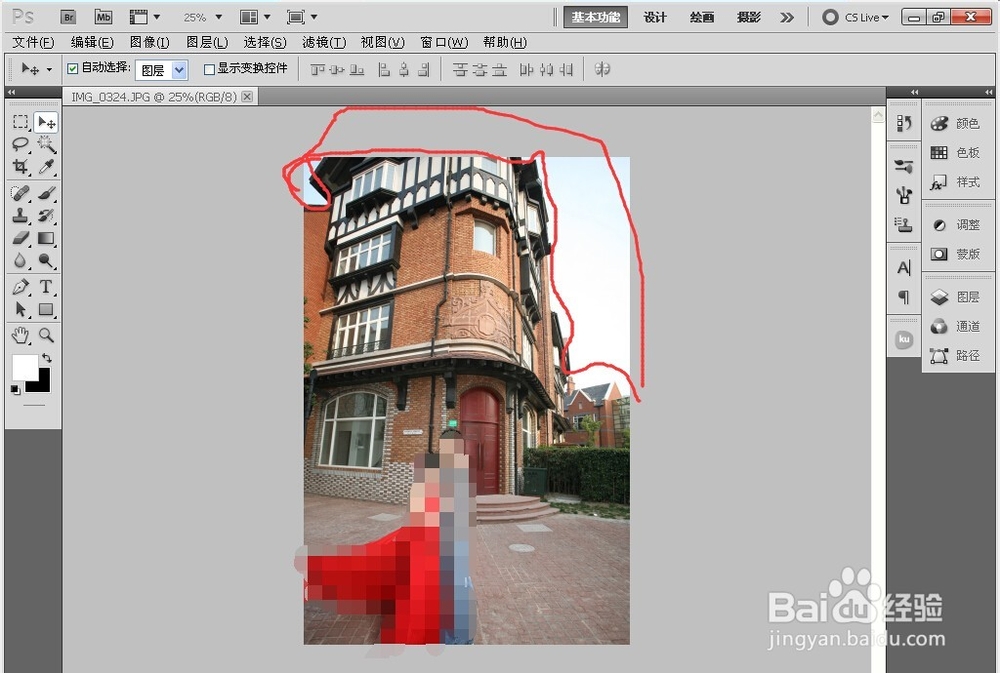 4/10
4/10在处理图片之前,一定要养成先把原图复制一层的习惯,这样做可以保留底图。
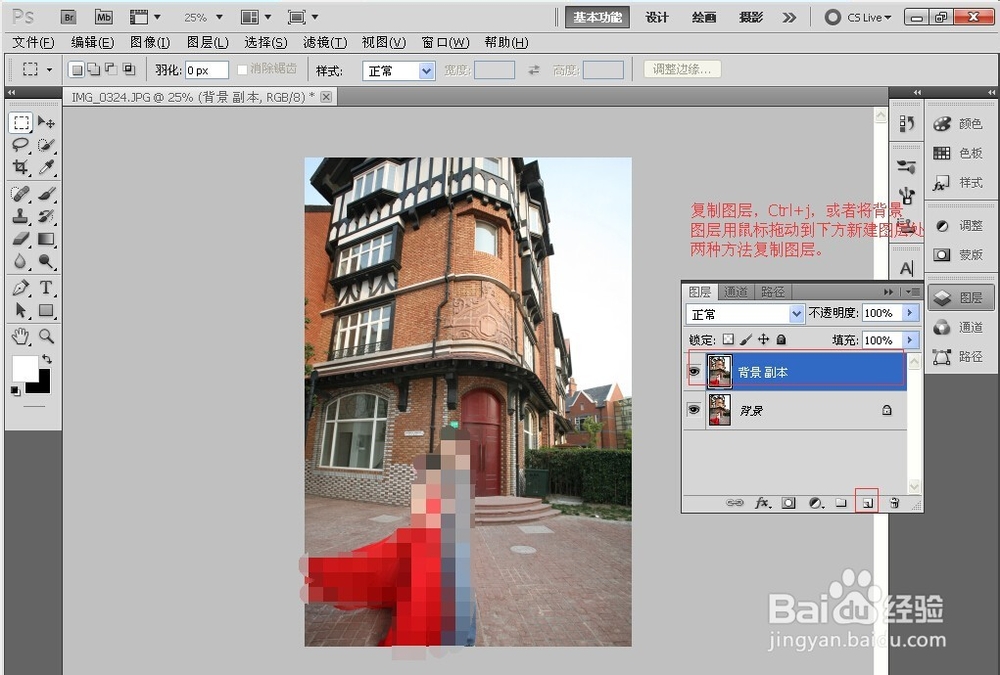 5/10
5/10找一张差不多的蓝天的图片。
 6/10
6/10将蓝天图片拖动到ps里面调到合适的位置和大小。(Ctrl+t可以变换图片大小和形状)
 7/10
7/10将蓝天图片栅格化。
 8/10
8/10调出图中天空部分的选区,(快速选中工具,魔棒工具,或钢笔工具,可以根据自己习惯决定)。
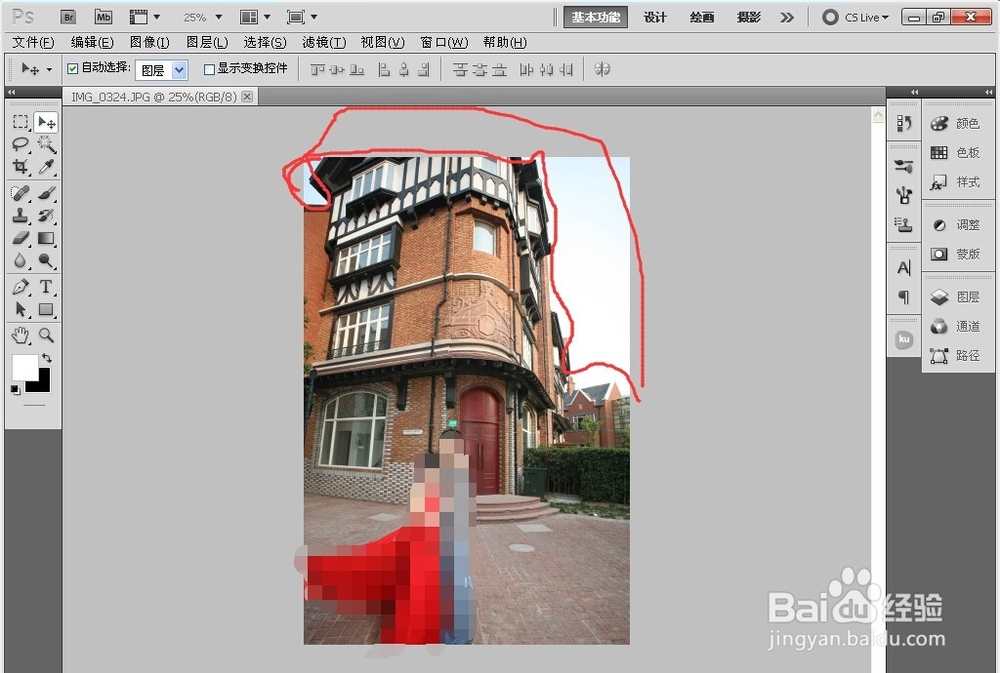
 9/10
9/10然后选中蓝天图层,点击蒙版。如图。
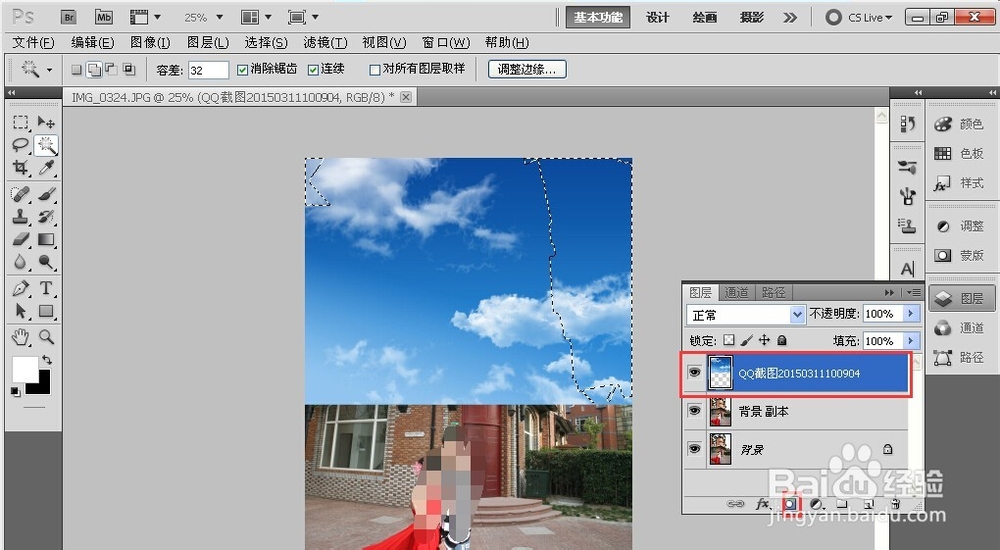
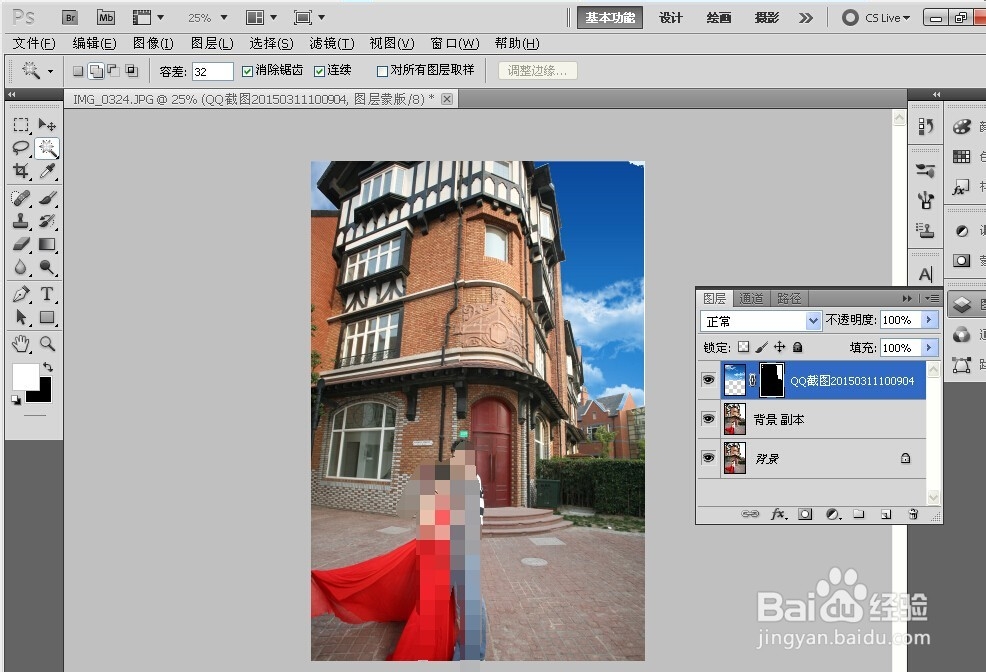 10/10
10/10或者调出选区以后可以给图层添加白到黑的渐变,让蓝色加的自然点。
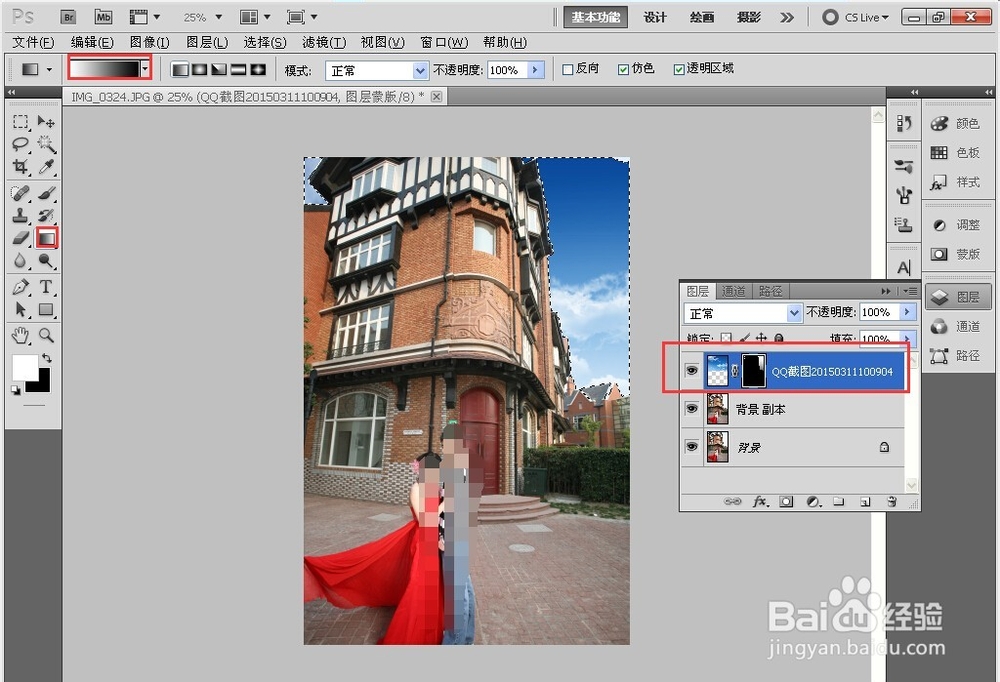 注意事项
注意事项注意天空选区一定要选的合适,并且可以适当的羽化下加蒙版或渐变这样蓝天过度更自然
photoshop版权声明:
1、本文系转载,版权归原作者所有,旨在传递信息,不代表看本站的观点和立场。
2、本站仅提供信息发布平台,不承担相关法律责任。
3、若侵犯您的版权或隐私,请联系本站管理员删除。
4、文章链接:http://www.1haoku.cn/art_970539.html
上一篇:干透的乳胶漆怎么清理
下一篇:苹果id密码忘记了怎么重新设置
 订阅
订阅